Como compartilhar o acesso do SmartThings com os membros da família

Se você tem várias pessoas em sua residência e deseja que todas tenham acesso ao SmartThings em seus telefones, veja como compartilhar o acesso ao SmartThings com qualquer pessoa Como você pode usar seu telefone como um sensor de proximidade através do GPS, compartilhar o acesso ao SmartThings com seus filhos e outros membros da família é uma ótima maneira de ver quem sai e chega em casa. O compartilhamento de acesso também significa que outros usuários podem controlar rotinas. Veja como dar aos membros da família acesso ao SmartThings.
Para começar, abra o aplicativo SmartThings no seu telefone e toque no botão de menu no canto superior direito da tela.
Toque em “Minha Conta” em na parte inferior.
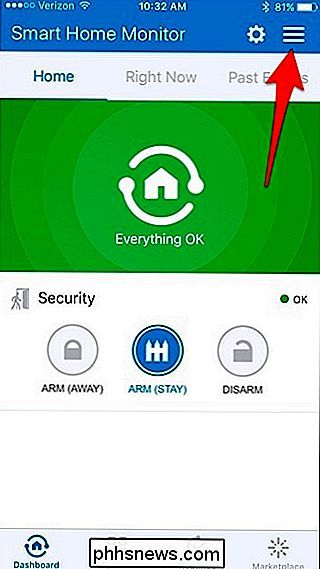
Selecione "Gerenciar Usuários".
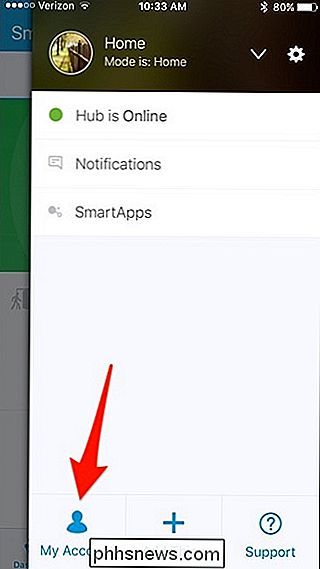
Toque em "Adicionar Usuário".
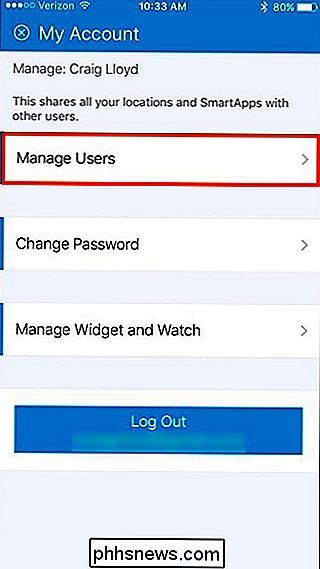
Toque na caixa onde está escrito "E-mail: toque em Set".
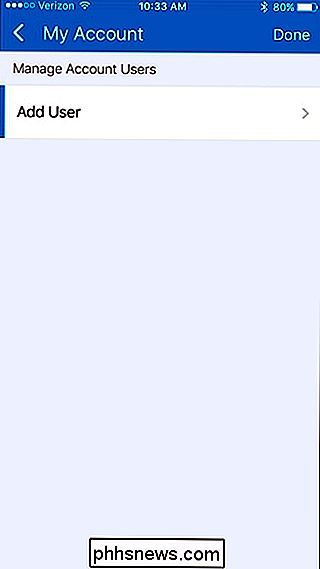
Digite o endereço de e-mail do pessoa com quem você deseja compartilhar o acesso do SmartThings e, em seguida, clique em "Concluído" no canto superior direito.
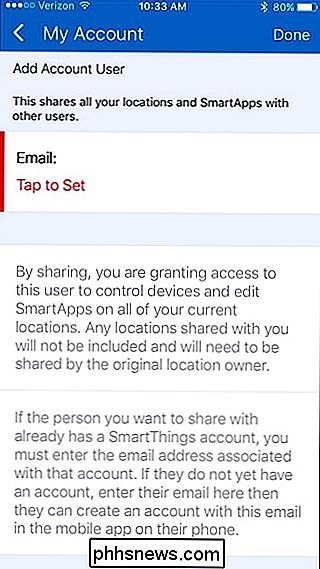
Essa pessoa receberá um e-mail informando que ela foi adicionada à sua conta. Não há nada que eles precisem clicar no e-mail, mas eles precisarão baixar o aplicativo SmartThings em seus telefones e criar uma conta se eles não tiverem um. Eles podem seguir nosso guia sobre como configurar uma conta para começar, mas eles não precisarão passar pelo processo de configuração do hub ou qualquer coisa.
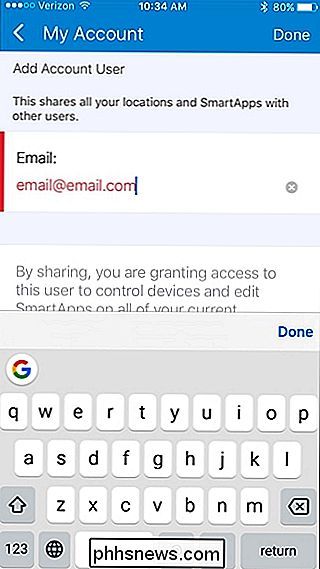
Quando eles terminarem o processo de inscrição, eles serão mostrados que você compartilhou sua configuração do SmartThings com eles e eles podem escolher se querem ou não usar o telefone para mostrar quando saírem e voltar para casa.
Depois disso, eles terão acesso total à sua configuração do SmartThings e eles mostrarão na tela "Gerenciar usuários" no aplicativo. Se você quiser removê-los da sua conta, basta deslizar o e-mail para a esquerda e clicar em "Remover".
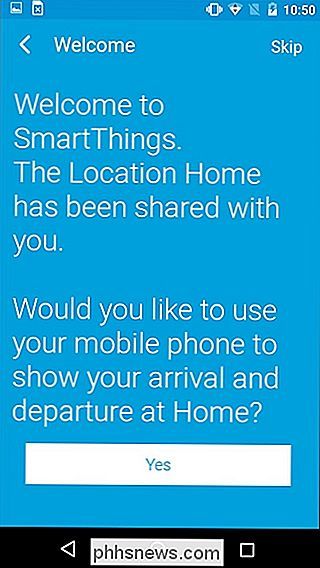
Infelizmente, não há métodos para restringir o acesso a determinados recursos no aplicativo, por isso, se você tem filhos e só quero saber quando eles chegam em casa da escola, pode ser melhor pegar o Sensor de Presença do SmartThings e prendê-lo em sua mochila ou algo assim.


Como colocar os seus altifalantes para maximizar a sua experiência de cinema em casa
Quer esteja a configurar os altifalantes do seu computador ou um conjunto complexo de cinema em casa, a compreensão da arte e da ciência dos canais e localização dos altifalantes passo mais crítico em desfrutar do seu novo sistema de som. Continue lendo enquanto o guiaremos por um curso intensivo de configuração de som surround.

A capacidade de compactar nossos arquivos para facilitar o compartilhamento e / ou o transporte deles pode A vida electrónica é muito mais fácil, mas por vezes podemos ver resultados de tamanhos estranhos ou inesperados depois de os compactarmos. Por que é que? A postagem de perguntas e respostas do SuperUser de hoje tem as respostas para as perguntas de um leitor confuso.



![Uma Ferramenta de Vídeo Versátil em Upscaling e Downscaling de Vídeo 4K [Giveaway Patrocinado]](http://phhsnews.com/img/how-to-2018/versatile-video-tool-on-4k-video-upscaling-and-downscaling.jpg)